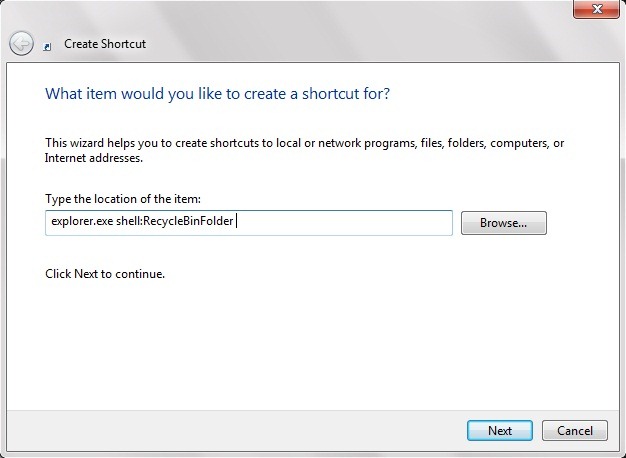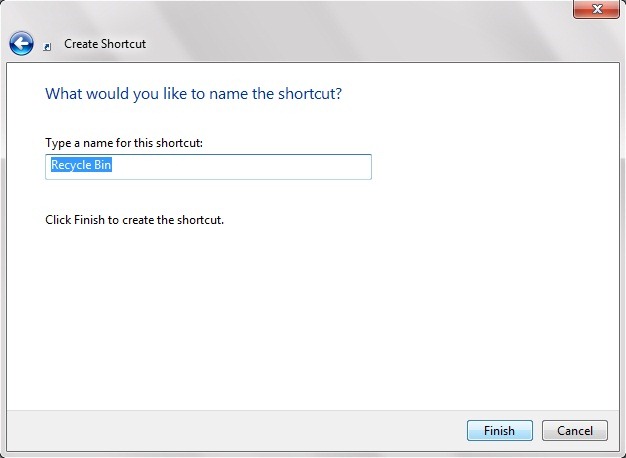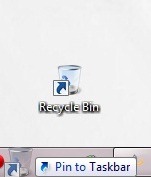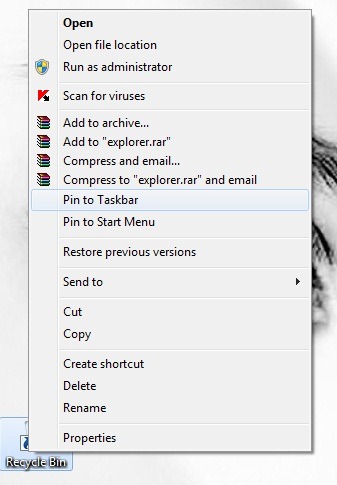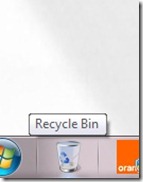إذا كنت من بين أولئك الذين لديهم حساسية تجاه الشاشات المشحونة وتفعل ذلك الحماس الزائد (:P) في محاولة لإبقائهم غير ملوثين بأي أثر رمز, اختصار الخ، ولكن في نفس الوقت تريد ذلك يجب أن يكون الوصول إلى التطبيقات/المجلدات المهمة في أسرع وقت ممكن, Windows 7 يقدم لك الحل الأمثل: إمكانية "لصق" أي اختصار تقريبًا لـ شريط المهام. من خلال إضافة اختصارات للتطبيقات الأكثر "استخدامًا" إلى شريط المهام، يكون لديك كل ما تحتاجه بنقرة واحدة، بالإضافة إلى ذلك، يمكنك الحفاظ على سطح المكتب الخاص بك نظيفًا :). أو الناصعة تقريبا. لأنه لا يمكن إقناع بعض البرامج أو المجلدات بترك سطح المكتب لصالح شريط المهام من خلال طريقة بسيطة يجر&يسقط، الوضع الذي واجهه أيضًا في هذه القضية إعادة تدوير سلة.
لأن لا يوصى بحذف سلة المحذوفات من سطح المكتب ((تم اختباره على جلده)، فالحل الأكثر عملية هو وضعه في مكان ما في زاوية الشاشة ومحاولة تجاهله، أو إضافته إلى القائمة مستكشف Windows (دبوس لمستكشف Windows).
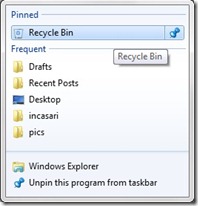
أو ربما يمكنك اتباع الخطوات الموضحة أدناه للقيام بذلك إضافة اختصار إلى "سلة المحذوفات" إلى شريط المهام:
1. انقر بزر الماوس الأيمن على سطح المكتب; من القائمة حدد جديد ثم اختصار.
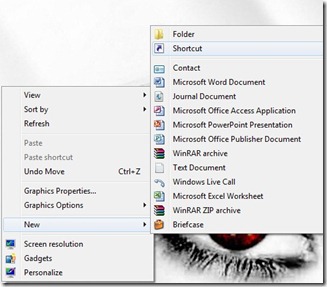
2. ال نوع الموقع ذوق Explorer.exe shell: RecycleBinFolder ثم أعط التالي وقم بتسمية الاختصار كما تريد (ويفضل أن يكون إعادة تدوير سلة :ف)
3. انقر بزر الماوس الأيمن على الاختصار الذي تم إنشاؤه وحدد ملكيات، ثم انقر على الزر أيقونة تغيير.
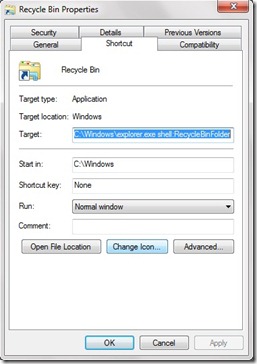
4. في ابحث عن الرموز في هذا الملف ذوق %SystemRoot%system32imageres.dll apoi selectati iconul pentru Recycle Bin, يتقدم و نعم.
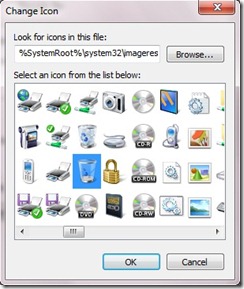
وفويلا! لديك اختصار لسلة المحذوفات، يعمل بكامل طاقته، ويمكنك سحبه إلى شريط المهام (عزيزي & إسقاط) أو يمكنك النقر بزر الماوس الأيمن عليه وتحديده دبوس إلى شريط المهام.
حذر! حتى لو أضفت أ اختصار سلة المحذوفات la Taskbar, لا تقم بحذف سلة المحذوفات من سطح المكتب! لإخفاء الرمز الخاص به، قم بإلغاء تحديده إظهار أيقونات سطح المكتب من قائمة السياق (انقر بزر الماوس الأيمن على سطح المكتب->منظر).